13. BÖLÜM : Ölçülendirme Genel Ayarları (Dimstyle)
- 1 TANITIM ve STİL SEÇİMİ
- 2 ÖLÇÜ ÇİZGİLERİ AYARLARI (Lines)
- 3 OK ve SEMBOL AYARLARI (Arrow and Symbols)
- 4 ÖLÇÜ YAZISI AYARLARI (Text)
- 5 ÖLÇÜ OKU ve YAZISI YERLEŞTİRME AYARLARI (Fit)
- 6 BİRİNCİ BİRİM AYARLARI (Primary Units)
- 7 ALTERNATİF BİRİMLER (Alternate Units)
- 8 TOLERANSLAR (Tolerances)
- 9 ÖLÇÜLERİN BAĞIMSIZ DÜZENLENMESİ
- 10 ŞEKİL ve KONUM TOLERANSLARI (Tolerances)
ALTERNATİF BİRİMLER (Alternate Units)
"ALTERNATE UNITS (Alternatif Birimler)" SEKMESİ Mevcut birimin yanında ikinci bir birim kullanılacaksa gerekli ayarlar burada yapılır. Milimetrik ölçünün yanına inç ölçüsünü yazdırmak gibi. Bu sekmenin kullanılabilmesi için Display alternate units onay kutusu işaretlenmelidir (Şekil 1). 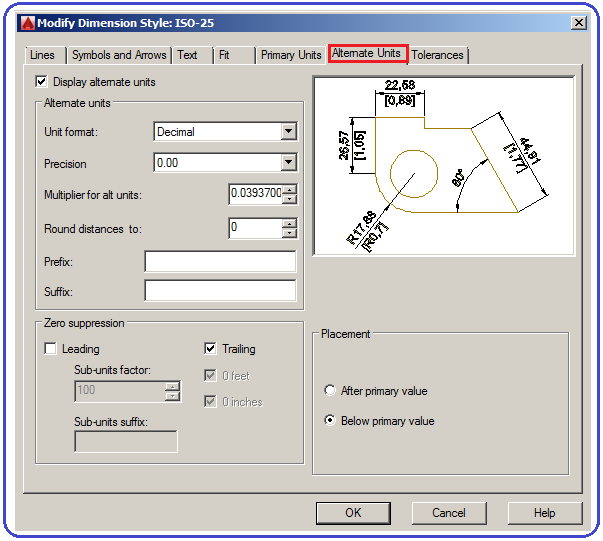
Şekil 1:Alternate Units sekmesi 1.ALTERNATE UNITS (Alternaif Birimler)BÖLÜMÜ
Bu bölümde alternatif birimlerle ilgili aşağıdaki düzenlemeler yapılır:
♦ Unit Format (Sayı Biçimi) kısmından sayı biçimi ayarlanır. Ülkemizde kullanılan Decimal (Ondalık) sayı biçimi seçilir.
♦ Precision (Hassasiyet) kısmından virgülden sonraki basamak sayısı ayarlanır. Makinecilikte virgülden sonra 2 veya 3 basamak tercih edilir. Bizim tercihimiz 2 basamaktır.
♦ Round off (Yuvarlatma) kısmına yuvarlatma sayısı girilir. Default değer 0’ dır. Yuvarlatma yok demektir. 1 sayısı girilirse yuvarlatma yapılır. Yarımdan aşağısı dikkate alınmaz. Yarımdan yukarısı bir üst sayıya yuvarlanır. Örneğin 30.49=30 alınır. 30.50=31 alınır. Bu durum makinecilikte kabul edilmez. Değer 0 olarak kalmalıdır.
♦ Prefix (Ön ek) kısmından sayıların önüne sürekli konulacak işaretler ayarlanır. Bu durum tercih edilmez.
♦ Suffix (Son ek) kısmından sayıların sonuna sürekli konulacak işaretler ayarlanır. Bu durum da tercih edilmez. 2.ZERO SUPPRESSION (Sıfır gizleme) BÖLÜMÜ
Ondalıklı sayılarda sayının en başındaki ve sonundaki sıfırların gizlenmesi ayarları yapılır. Leading onay kutusu işaretlenirse en baştaki sıfırlar, Trailing onay kutusu işaretlenirse en sondaki sıfırlar gizlenir. 3. PLACEMENT (Yerleştirme) BÖLÜMÜ
Alternatif birimin birinci ölçünün neresine yerleşeceği bu bölümden ayarlanır (Şekil 2).
♦ After primary value (Birinci değerden sonra) seçeneği seçilirse alternatif birim birinci ölçünün sağ tarafına ve köşeli parantez içine yerleşir)
♦ Below primary value (Birinci değerin altına) seçeneği seçilirse alternatif birim birinci ölçünün alt tarafına ve köşeli parantez içine yerleşir)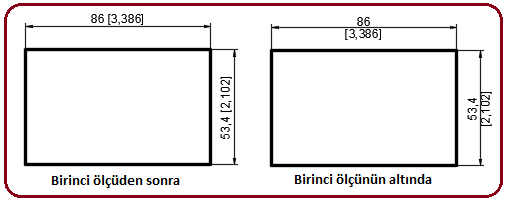
Şekil 2:Alternatif ölçünün yerleşme şekilleri
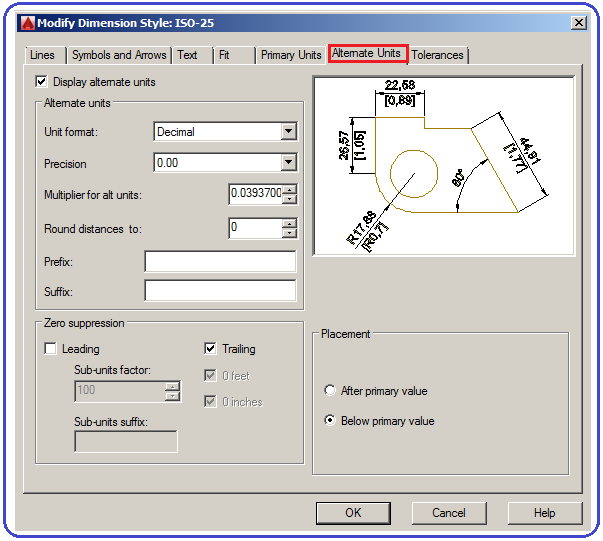
Şekil 1:Alternate Units sekmesi 1.ALTERNATE UNITS (Alternaif Birimler)BÖLÜMÜ
Bu bölümde alternatif birimlerle ilgili aşağıdaki düzenlemeler yapılır:
♦ Unit Format (Sayı Biçimi) kısmından sayı biçimi ayarlanır. Ülkemizde kullanılan Decimal (Ondalık) sayı biçimi seçilir.
♦ Precision (Hassasiyet) kısmından virgülden sonraki basamak sayısı ayarlanır. Makinecilikte virgülden sonra 2 veya 3 basamak tercih edilir. Bizim tercihimiz 2 basamaktır.
♦ Round off (Yuvarlatma) kısmına yuvarlatma sayısı girilir. Default değer 0’ dır. Yuvarlatma yok demektir. 1 sayısı girilirse yuvarlatma yapılır. Yarımdan aşağısı dikkate alınmaz. Yarımdan yukarısı bir üst sayıya yuvarlanır. Örneğin 30.49=30 alınır. 30.50=31 alınır. Bu durum makinecilikte kabul edilmez. Değer 0 olarak kalmalıdır.
♦ Prefix (Ön ek) kısmından sayıların önüne sürekli konulacak işaretler ayarlanır. Bu durum tercih edilmez.
♦ Suffix (Son ek) kısmından sayıların sonuna sürekli konulacak işaretler ayarlanır. Bu durum da tercih edilmez. 2.ZERO SUPPRESSION (Sıfır gizleme) BÖLÜMÜ
Ondalıklı sayılarda sayının en başındaki ve sonundaki sıfırların gizlenmesi ayarları yapılır. Leading onay kutusu işaretlenirse en baştaki sıfırlar, Trailing onay kutusu işaretlenirse en sondaki sıfırlar gizlenir. 3. PLACEMENT (Yerleştirme) BÖLÜMÜ
Alternatif birimin birinci ölçünün neresine yerleşeceği bu bölümden ayarlanır (Şekil 2).
♦ After primary value (Birinci değerden sonra) seçeneği seçilirse alternatif birim birinci ölçünün sağ tarafına ve köşeli parantez içine yerleşir)
♦ Below primary value (Birinci değerin altına) seçeneği seçilirse alternatif birim birinci ölçünün alt tarafına ve köşeli parantez içine yerleşir)
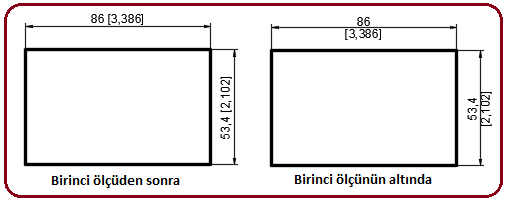
Şekil 2:Alternatif ölçünün yerleşme şekilleri



